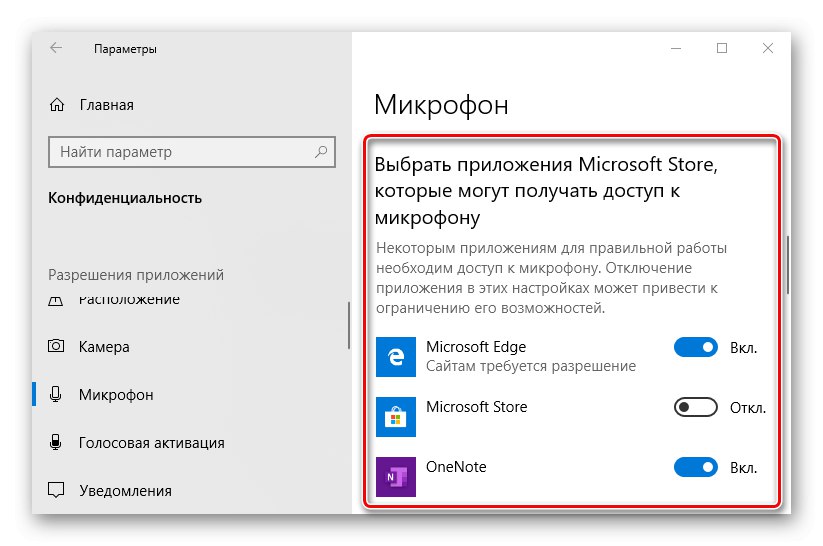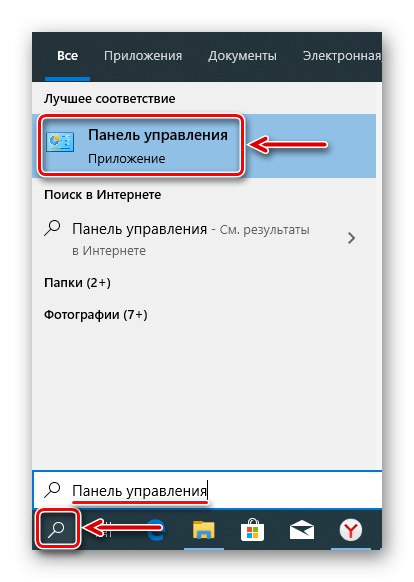Za mnoge ni več dovolj samo gledanje videoposnetkov in poslušanje glasbe s slušalkami, zato je večina slušalk opremljena z mikrofonom. Ko preneha delovati, uporabnik ne more več komunicirati prek videa, glasovnih klepetov ali spletnih iger. Danes vam bomo pokazali, kako odpraviti težave z vhodno napravo za zvok v vklopljenih slušalkah Windows 10.
Odpravite težave z mikrofonom v slušalkah
Najprej preverite fizično povezavo. Če so slušalke ožičene, preglejte žico, če ni poškodovana. Konektorje zamenjajte za povezavo, običajno je na voljo več vrat USB. Če uporabljate priključek trs (3,5-milimetrski priključek) in je na nekaterih računalnikih le en, preverite, kako slušalke delujejo v drugem računalniku. Če je mogoče, druge slušalke povežite z mikrofonom.

Napravo natančno preglejte. Številni so opremljeni z daljinskim upravljalnikom za preklapljanje zvočnih načinov ter glasnostjo in mikrofonom. Če zgoraj navedeno ne pomaga odpraviti težave, pojdite na druge načine.
1. način: Konfiguriranje in posodabljanje gonilnikov
Najprej zaženite orodje za odpravljanje težav. Morda bo sistem samostojno ugotovil in odpravil napake. Preverite, ali je mikrofon pravilno konfiguriran in ima prednost pred drugimi avdio vhodi. Poskrbite, da posodobite gonilnike, sicer mikrofon ne bo deloval niti s pravilnimi nastavitvami. Če posodobitev ne deluje, odstranite staro programsko opremo in prenesite najnovejšo različico z uradnega spletnega mesta proizvajalca matične plošče ali zvočne kartice. O tem smo podrobneje pisali v drugem članku.
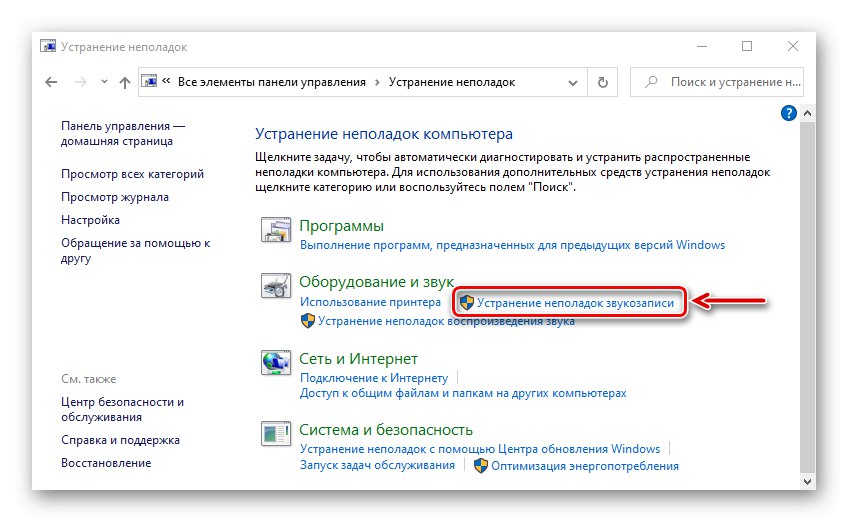
Več podrobnosti:
Kako odpraviti težavo z mikrofonom, ki ne deluje v sistemu Windows 10
Kako posodobiti gonilnike v sistemu Windows 10
Metoda 2: izdajanje dovoljenj
Po večjih posodobitvah sistema se njegove nastavitve včasih spremenijo. Na primer, če je bil mikrofon prej dovoljen v računalniku, ima ta parameter po posodobitvi pogosto nasprotni pomen. Tudi če je omogočena v nastavitvah, ne bo delovala brez dovoljenj. Preverite to različico.
- Z desno miškino tipko kliknite meni "Začni" in izberite "Opcije".
- Odpiranje razdelka "Zaupnost".
- V zavihku "Mikrofon" pojdi v blok »Dovoli dostop do mikrofona v tej napravi« in se prepričajte, da je vklopljen. V nasprotnem primeru pritisnite "Spremeni" in ga aktivirajte.
- Spodaj dovolimo aplikacijam dostop do mikrofona, sicer ne bo deloval v programih, ki ga uporabljajo.
- Na dnu okna lahko posamično dodelite dovoljenja programom Microsoft Store.
![Skupna raba dostopa mikrofona do aplikacij trgovine Windows]()
In tudi nekaj klasičnih aplikacij, prenesenih z interneta.
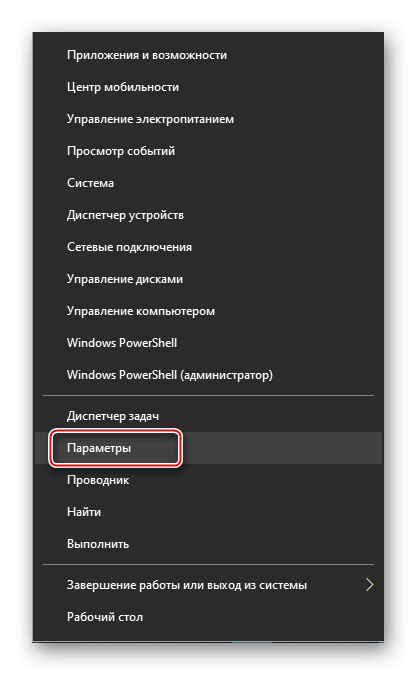
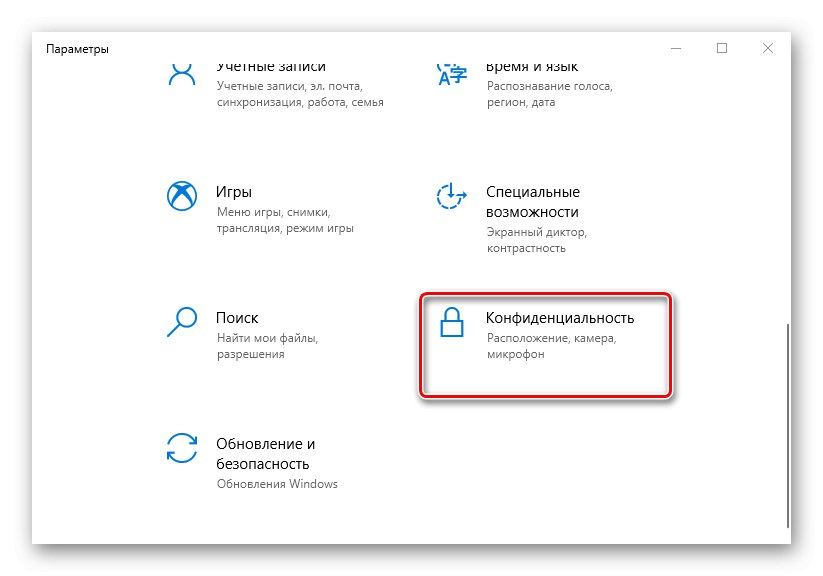
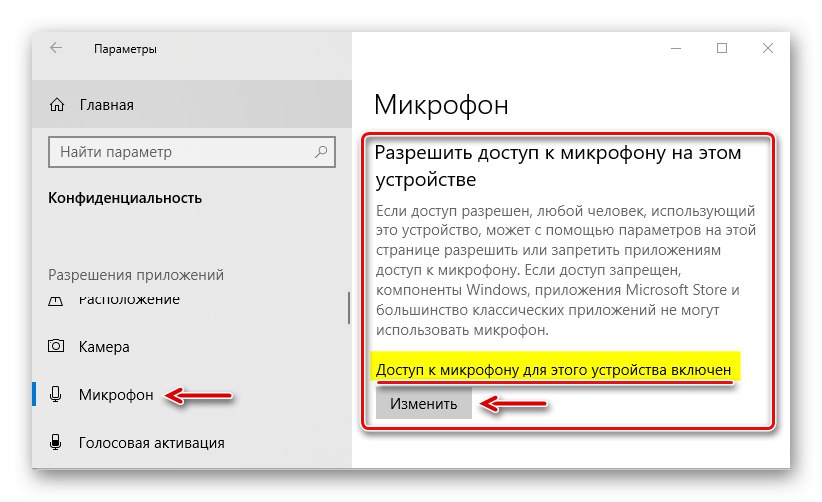
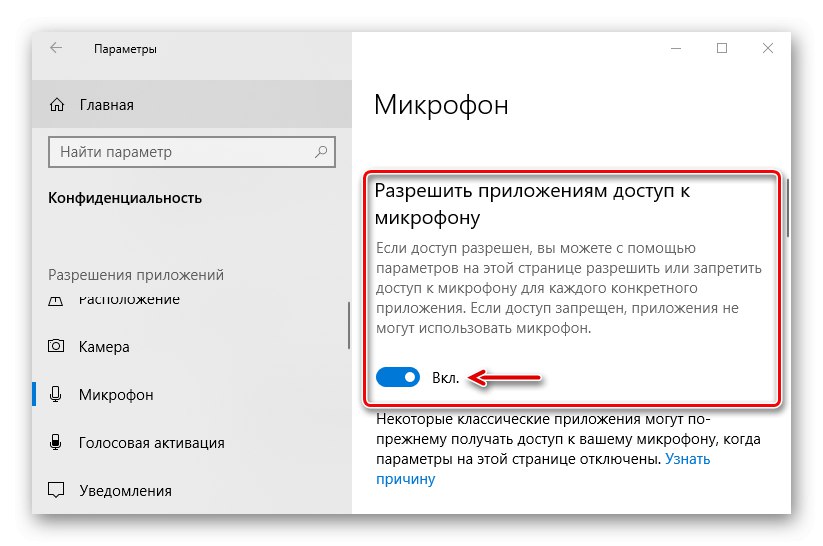
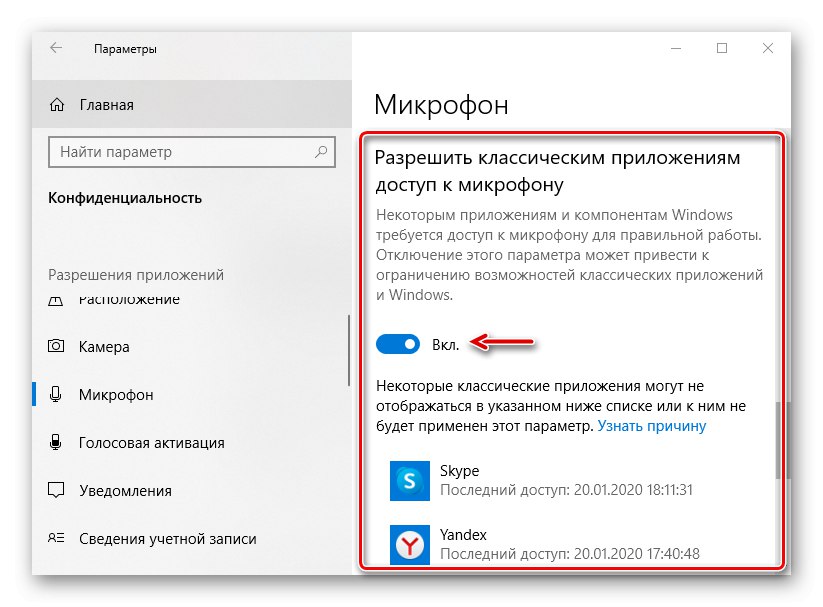
3. način: posebna programska oprema
Paket gonilnikov zvočne kartice običajno vključuje posebno programsko opremo za nadzor naprav za predvajanje in snemanje zvoka. Aplikacije se lahko razlikujejo glede na prodajalca gonilnikov. Kot primer uporabimo zvočno kartico Conexant in spremljajočo obdelavo glasu in zvoka SmartAudio, kot kaže, takole:
- V iskanju sistema Windows vnesite "Nadzorna plošča" in odprite aplikacijo.
![Zagon nadzorne plošče sistema Windows]()
Preberite tudi:
Odpiranje nadzorne plošče v računalniku z operacijskim sistemom Windows 10
Kako odpreti iskanje v operacijskem sistemu Windows 10 - Poiščite in zaženite Smart Audio.
- Pojdite na zavihek "Volume mixer"... Če je v slušalkah zvok, nas zanima samo blok z ikonami v obliki mikrofonov. Snemalnih naprav je lahko več. V tem primeru kliknite ikono mikrofona, ki mu želimo dati prednost. Prikazala bi se zelena kljukica. Zdaj kliknite ikono v obliki zvočnika pod vrstico za glasnost, da vklopite mikrofon.
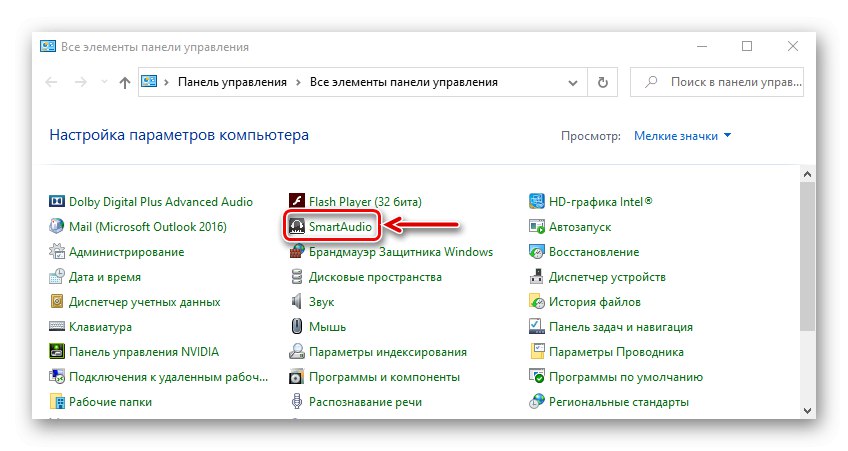
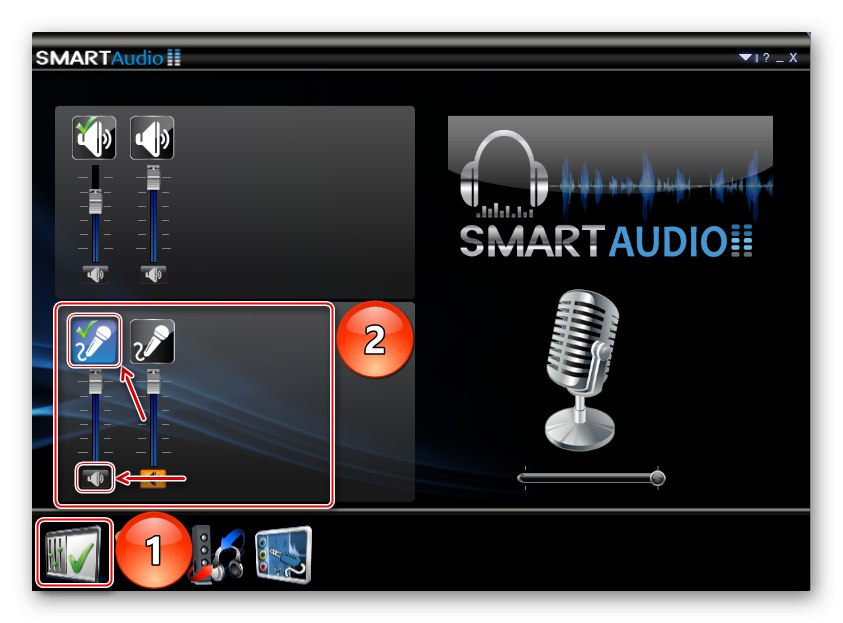
4. način: Povečajte glasnost
Tudi če mikrofon deluje, je dovoljen povsod in vklopljen, vendar je njegova glasnost zmanjšana na najnižjo vrednost, pa vseeno ne bo preskočil zvoka.
- Pojdi nazaj k "Opcije"In odprite razdelek "Sistem".
- V zavihku "Zvok" pojdi v blok "Enter" in preverite, ali so slušalke pravilno izbrane, nato pritisnite "Lastnosti naprave".
- Prepričajte se, da pred njo ni kljukice "Onemogoči"in si oglejte raven glasnosti. Če je popolnoma zmanjšan, drsnik pomaknite v desno.
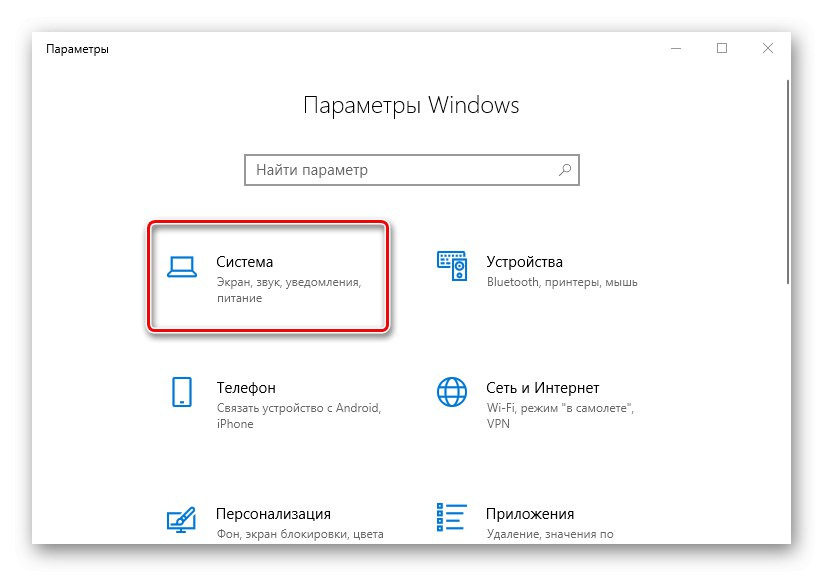
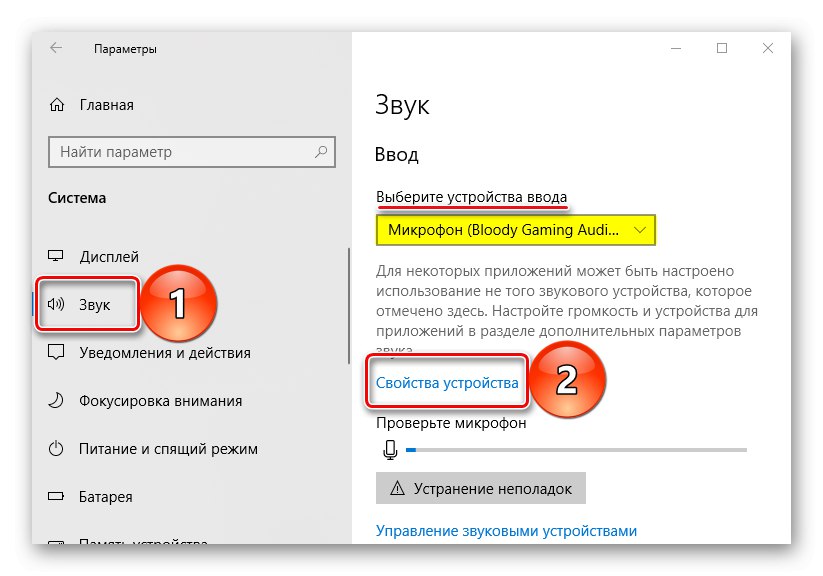
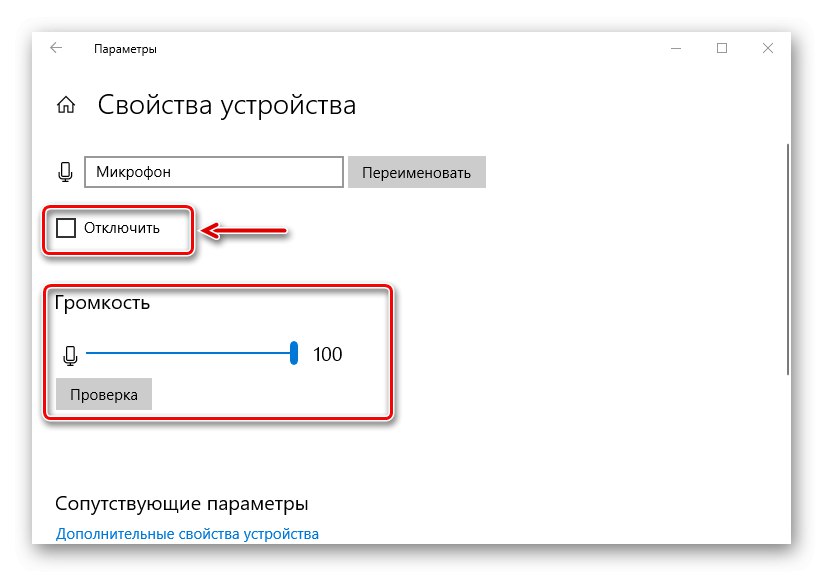
V nekaterih aplikacijah, ki uporabljajo napravo za vhod zvoka, lahko glasnost nadzorujete ločeno. Če v "Parametri" Windows 10 ga je dodal, vendar na primer v Skype mikrofon še vedno ne deluje, preverimo nastavitve sel.
- V Skype meni gremo s klikom na ikono v obliki treh pik in se odpremo "Nastavitve".
- Razširite zavihek "Zvok in video" in v bloku "Zvok" preverite, ali je izbrana pravilna naprava. Zdaj izklopite samodejno nastavitev mikrofona. Pojavi se tehtnica, s katero lahko spremenite glasnost. Če je raven nastavljena prenizko, jo povečajte.
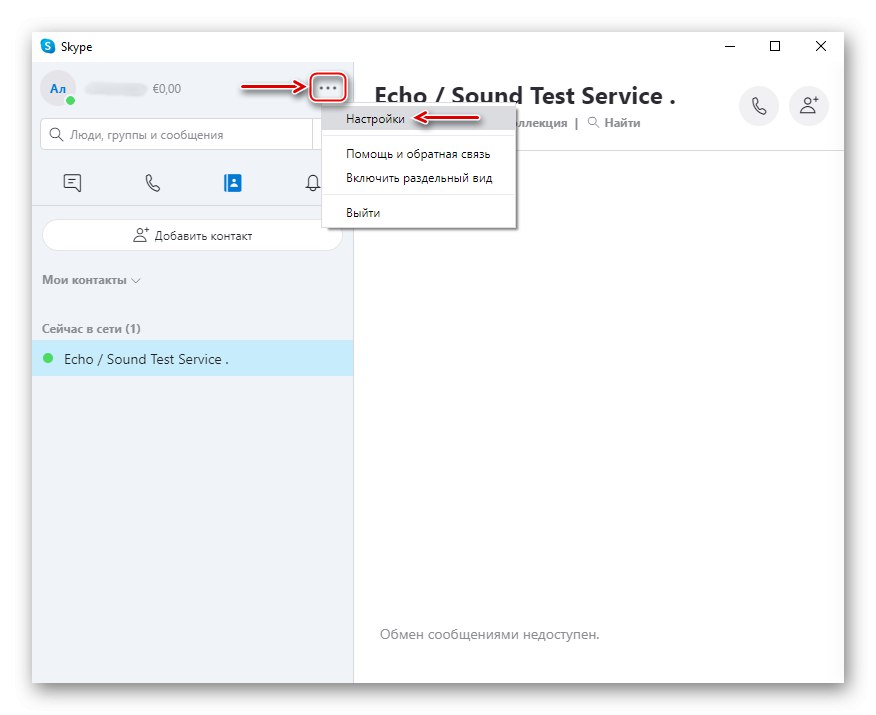
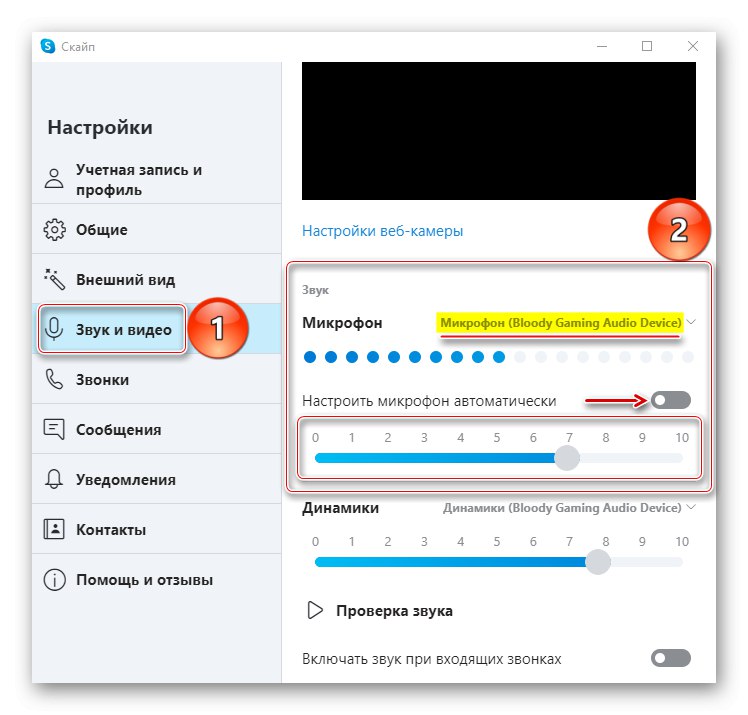
5. metoda: Preverite viruse
Zlonamerna programska oprema pogosto povzroči okvare aplikacij, sistemskih komponent in z njo povezanih naprav. Za Windows Defender je malo upanja. Namestite protivirusni program, ki bo skeniral sistem in nato sproti spremljal situacijo. Uporabljajte protivirusne pripomočke, ki ne zahtevajo namestitve in lahko zaznajo dodatne grožnje. O tem, kako in kaj očistiti računalnik pred virusi, si lahko preberete na naši spletni strani.
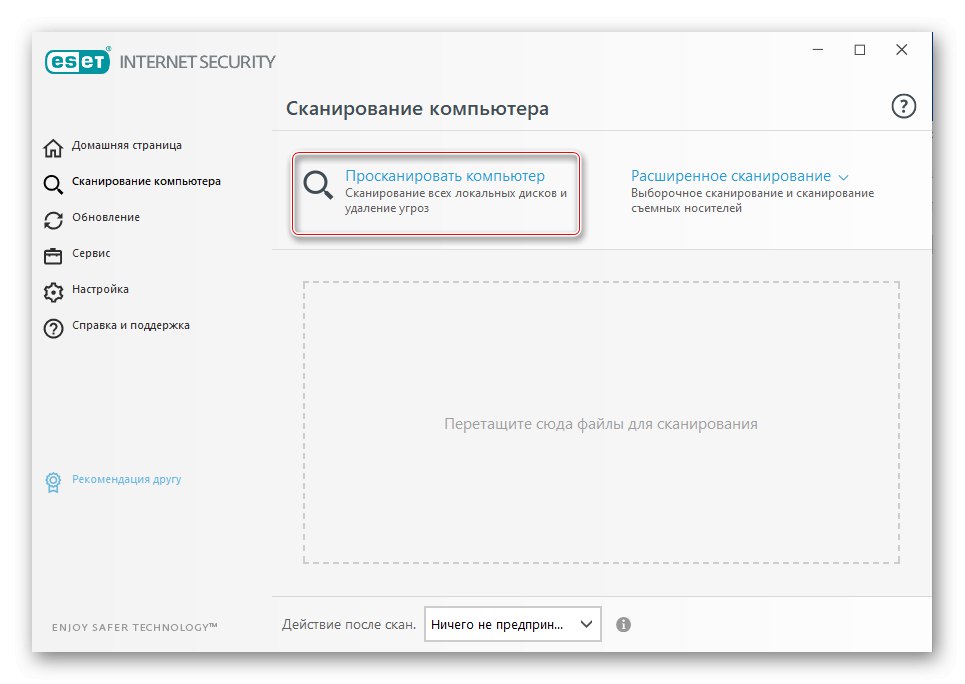
Več podrobnosti:
Kako očistiti računalnik pred virusi
Kako v računalniku preiskati viruse, ne da bi namestili protivirusni program
Protivirusni program za Windows 10
Upamo, da so naše metode pomagale oživiti mikrofon. Če je rezultat negativen, se obrnite na službo za podporo proizvajalca. Morda poznajo nekaj edinstvenih korakov za odpravljanje težav. Če slušalk ni mogoče povezati z drugim računalnikom in druge slušalke ni pri roki, ne izgubljajte časa, še posebej, če je naprava še vedno v garanciji - obrnite se na servisni center, naj strokovnjaki diagnosticirajo in rešijo težavo.